
PowerPoint에서는 프레젠테이션의 기본 글꼴을 변경하는 여러 가지 방법을 제공합니다. 새 텍스트 상자의 기본 글꼴을 설정하거나 프레젠테이션 전체에서 특정 글꼴을 찾아서 바꾸거나 제목 및 본문의 기본 글꼴을 변경하여 나중에 사용할 수 있도록 저장할 수 있습니다. 방법은 다음과 같습니다.
텍스트 상자에서 기본 글꼴 변경
PowerPoint는 다양한 테마의 큰 라이브러리를 제공하며 각 테마에는 고유 한 기본 글꼴 세트가 있습니다. 테마 디자인이 마음에 들지만 글꼴이 마음에 들지 않으면 변경할 수 있습니다. 이 작업을 수행하는 가장 쉬운 방법은 PowerPoint의 슬라이드 마스터입니다.
Microsoft가 지적한 것처럼 마스터 슬라이드는 프레젠테이션의 전체 모양을 제어합니다. 여기에는 색상, 배경, 효과 및 가장 중요한 글꼴이 포함됩니다. 슬라이드 마스터에 액세스하려면 PowerPoint를 열고 “보기”탭으로 이동 한 다음 “슬라이드 마스터”단추를 클릭하십시오.

사용 가능한 각 슬라이드 템플릿의 사본이 왼쪽 창에 나타납니다. 첫 번째 슬라이드를 선택한 다음 “슬라이드 마스터”탭에서 “글꼴”버튼을 클릭하십시오.

드롭 다운 메뉴가 나타납니다. 여기에는 사전 정의 된 제목 및 본문 글꼴 쌍의 광범위한 목록이 표시됩니다. 이 옵션 중 하나를 선택하면 전체 프레젠테이션의 텍스트가 변경됩니다. 또는 메뉴 하단의 “글꼴 사용자 정의”옵션을 선택하여 고유 한 글꼴을 선택할 수 있습니다.

“새 테마 글꼴 만들기”창이 나타납니다. 여기서 제목과 본문의 글꼴 스타일을 개별적으로 선택할 수 있습니다. 오른쪽에는 텍스트 미리보기가 표시됩니다. 이 작업이 끝나면 새 테마 글꼴의 이름을 지정한 다음 “저장”을 선택하십시오.

글꼴 바꾸기 명령을 통해 글꼴 변경
PowerPoint에는 프레젠테이션에서 다른 글꼴을 찾아서 바꿀 수있는 편리한 기능도 있습니다. “홈”탭의 “편집”그룹에서 “바꾸기”옆에있는 화살표를 선택하십시오.

드롭 다운 메뉴가 나타납니다. 여기에서 “글꼴 바꾸기”를 선택하십시오.

“글꼴 바꾸기”창이 나타납니다. 바꿀 글꼴을 선택한 다음 바꿀 글꼴을 선택하십시오. 완료되면 “바꾸기”를 선택하십시오.

텍스트 상자의 기본 글꼴 변경
다른 기능은 텍스트 상자의 기본 글꼴을 변경하는 것입니다. 이렇게하려면 “삽입”탭으로 이동 한 다음 “텍스트 상자”버튼을 클릭하십시오.

그런 다음 커서를 클릭하고 원하는 크기로 끌어 텍스트 상자를 그립니다. 텍스트 상자에 텍스트를 입력하십시오.

텍스트가 입력되면이 텍스트에 기본 형식을 적용 할 형식을 적용하십시오. 여기에는 글꼴 스타일, 크기 및 색상이 포함됩니다. 원하는대로 텍스트를 사용자 정의한 후 텍스트 상자를 마우스 오른쪽 단추로 클릭하십시오. 나타나는 메뉴에서 “기본 텍스트 상자로 설정”을 선택하십시오.

다음에 텍스트 상자를 삽입하면이 글꼴 형식이 사용됩니다.
템플릿에 기본 글꼴 저장
나중에 사용할 수 있도록 설정을 템플릿으로 저장하려면 “파일”탭으로 이동 한 다음 “다른 이름으로 저장”을 선택하십시오.

“기타 위치”그룹에서 “찾아보기”를 클릭하십시오.

사용자 지정 Office 템플릿 폴더의 위치로 이동합니다. 이 파일 경로는 일반적으로 다음과 같습니다.
C:UsersuserDocumentsCustom Office Templates
올바른 위치에 있으면 '유형으로 저장'상자에서 화살표를 클릭하십시오.

나타나는 메뉴에서 “PowerPoint 템플릿”을 선택하십시오.

마지막으로 창의 오른쪽 하단에있는“저장”을 클릭하십시오.
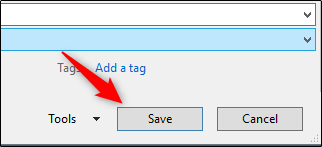
사용자 정의 글꼴이있는 템플릿이 저장되었습니다.









